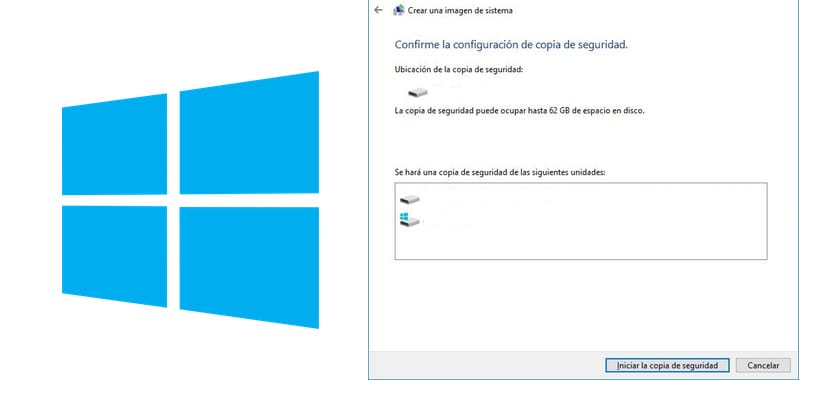
Varmuuskopion saaminen on tärkeä vaihtoehto, jos tietokone on työn tai ammatillisen toiminnan keskipiste, mutta ei vain sitä, mutta jokaisella tavallisella käyttäjällä on mahdollisuus luoda täydelliset varmuuskopiot Windows 10: stä ja kaikista sen tiedostoista tämän upean käyttöjärjestelmän ansiosta . Siksi tänään en Windows Noticias Opetamme sinua tekemään täydellisen varmuuskopion tietokoneestamme Windows 10:llä jolle tarvitsemme vain minkäänlaista irrotettavaa tallennustilaa ja vähän kärsivällisyyttä, joten menemme sinne uudella opetusohjelmalla.
On tärkeää, että hyödynnämme ohjelmistojärjestelmiä, joiden avulla voimme poistaa "Roskapostitiedostot", kuten CCleaner, tällä tavalla voimme ottaa paljon painoa varmuuskopiosta, jonka aiomme tehdä.
Muistamme, että emme aio tehdä mitään varmuuskopiota, mutta keskityttiin tallentamaan mahdollisimman paljon tietoa niin, että näyttää siltä, että emme ole edes vaihtaneet tietokonettamme. Menemme Ohjauspaneeliin ja valitsemme toiminnon "Varmuuskopiointi ja palautus". Kun olemme sisällä, menemme "Luo järjestelmäkuva".
Loput toimenpiteistä ohjaa avustaja, valitsemme, mikä on tallennuslaite, johon haluamme laittaa varmuuskopion, ja se ilmoittaa kopion koko. Sitten meidän on vain napsautettava painiketta "Käynnistä varmuuskopiointi" ja annamme sille vähän kärsivällisyyttä.
Kun meillä on varmuuskopio, voimme kirjautua mihin tahansa Windows 10: een USB: llä tai muistikortilla, joka meillä on hyödyllistä (myös ulkoiset kiintolevyt). Tämä on paras tapa, jonka olemme löytäneet Auttaaksesi sinua täydellisissä varmuuskopioissa, tällä tavalla et menetä yhtään kiintolevylle tallentamaasi dataa.